Introducción
Encontrar la dirección MAC en tu dispositivo Windows 11 es esencial para gestionar la conectividad de tu red, mejorar las características de seguridad y configurar dispositivos de manera eficiente. En esta guía, recorreremos varios métodos que puedes usar para identificar tu dirección MAC, cada uno adaptado a diferentes preferencias de usuario. Ya sea que prefieras interfaces gráficas o herramientas de línea de comandos, te tenemos cubierto. Entender esta pieza fundamental de la red te ayuda a asegurarte de estar al tanto de las tareas de gestión de redes.
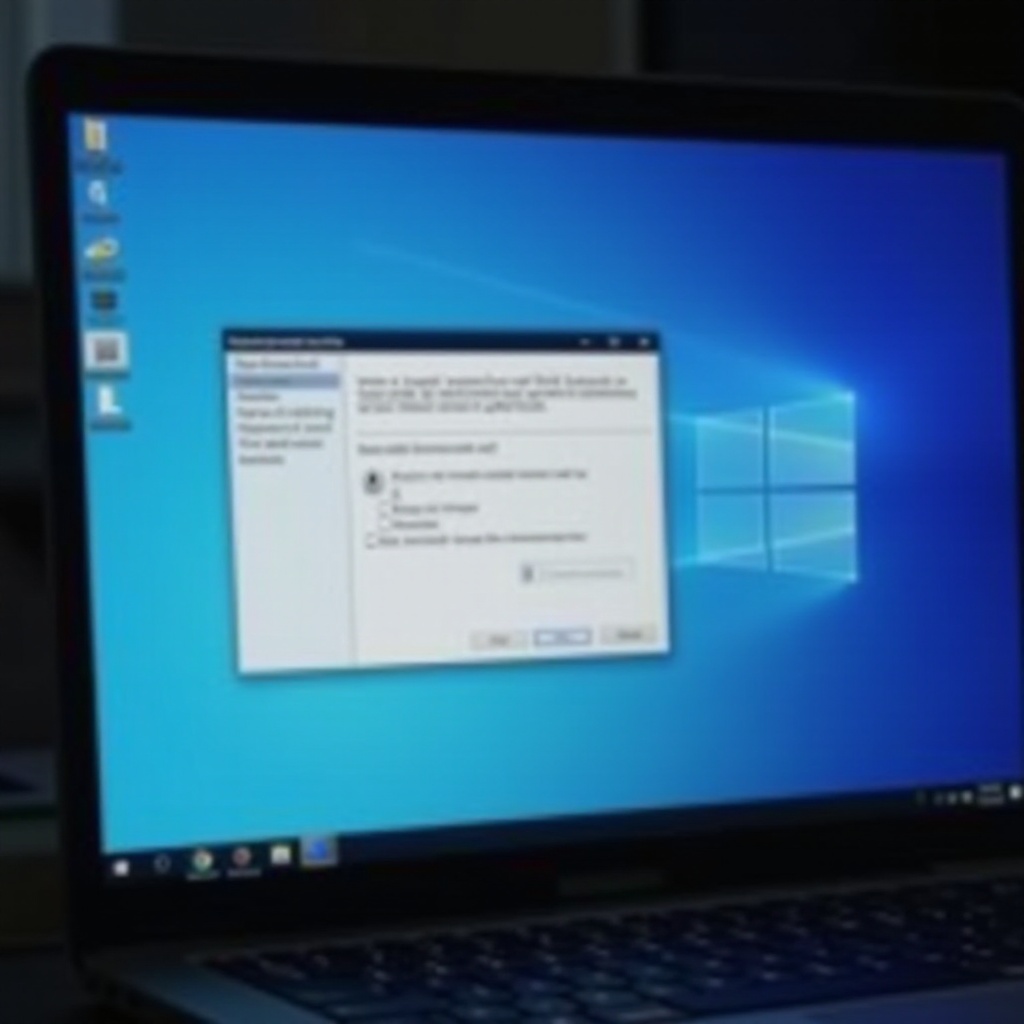
Entender las direcciones MAC
Antes de explorar los métodos, es beneficioso obtener una comprensión clara de una dirección MAC y por qué importa.
¿Qué es una dirección MAC?
Una dirección MAC, o dirección de Control de Acceso a Medios, es un identificador distinto para los controladores de interfaz de red (NIC) en una red. Similar a un número de serie, identifica exclusivamente cada dispositivo dentro de una red, facilitando la comunicación precisa entre dispositivos.
Dirección MAC vs. Dirección IP
Es crucial distinguir entre direcciones MAC e IP. Mientras que las direcciones MAC son identificadores permanentes vinculados al adaptador de red de un dispositivo, las direcciones IP son asignadas por la red, ya sea de manera dinámica (a través de DHCP) o estática, para la identificación del dispositivo en una red y en Internet. Las direcciones IP pueden cambiar según la red, a diferencia de las direcciones MAC estáticas que permanecen constantes. Entender estas diferencias solidifica tu comprensión de la gestión de redes a medida que avanzamos en varios métodos de ubicación.
Encontrar tu dirección MAC a través de Configuración de Windows
El método de Configuración de Windows ofrece un enfoque sencillo para encontrar tu dirección MAC, ideal para usuarios cómodos con interfaces gráficas.
Guía paso a paso
- Haz clic en el menú de inicio y selecciona Configuración.
- Navega a Red e internet en la barra lateral.
- Elige Estado para ver las conexiones activas.
- Haz clic en Propiedades en tu conexión de red activa.
- Encuentra tu dirección MAC bajo Dirección física (MAC).
Estos pasos proporcionan un método visual fácil sin necesidad de utilizar interfaces de línea de comandos, perfecto para aquellos que prefieren una configuración gráfica. Ahora, vamos a pasar a otro enfoque gráfico, utilizando propiedades de red.
Usando las propiedades de red
Un método gráfico alternativo es a través de las propiedades de red:
1. Repite los pasos 1 al 3 anteriores.
2. Bajo Configuración avanzada de red, accede a Propiedades de hardware.
3. Localiza la dirección MAC bajo Dirección física (MAC).
Estos métodos te equipan con un acceso rápido a la dirección MAC a través de las interfaces gráficas intuitivas de Windows. Con eso cubierto, ahora exploremos caminos más técnicos que involucran el símbolo del sistema.
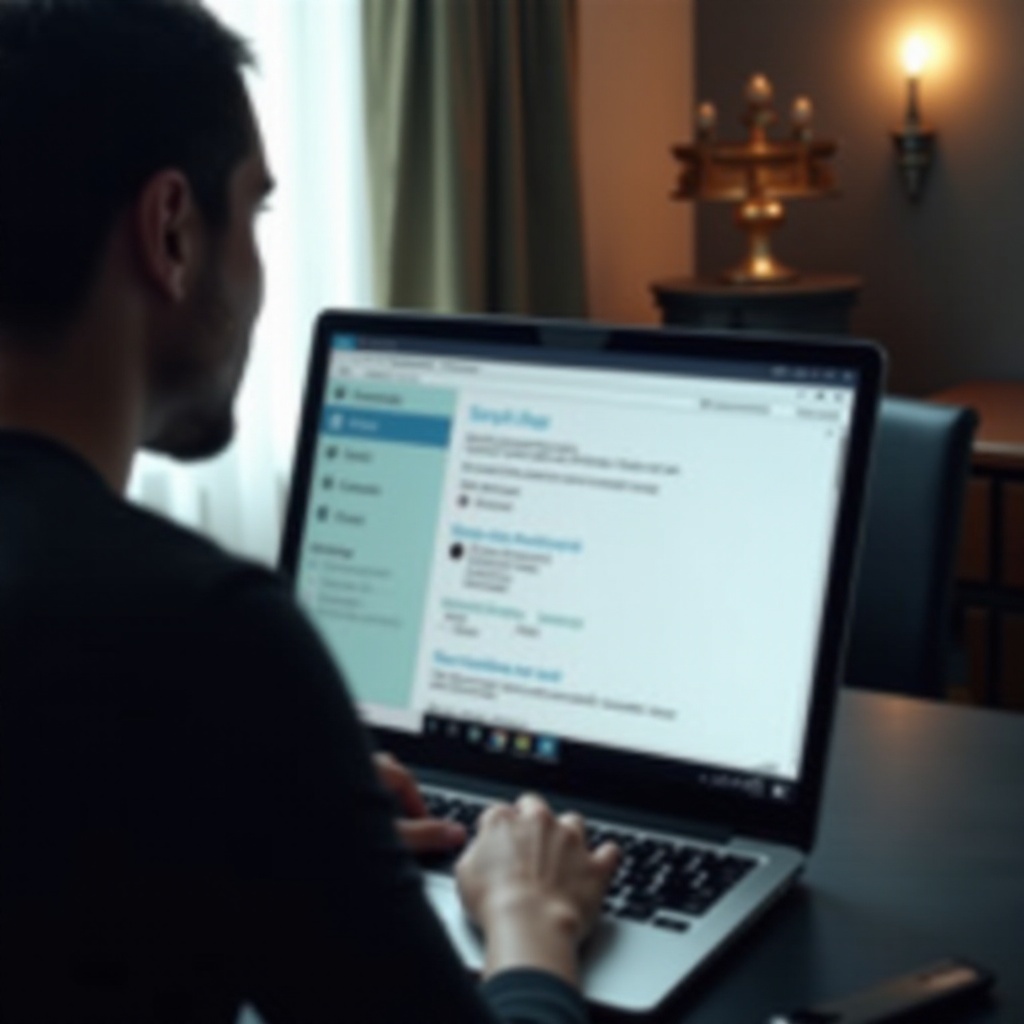
Usando el símbolo del sistema para localizar tu dirección MAC
Para usuarios que prefieren o requieren un enfoque de línea de comandos, el símbolo del sistema proporciona una alternativa eficiente.
Iniciando el símbolo del sistema
Para comenzar, inicia el símbolo del sistema:
1. Presiona Windows + R para abrir el diálogo Ejecutar.
2. Escribe cmd y presiona Enter para abrirlo.
Interpretación de comandos y resultados
Después de abrir el símbolo del sistema:
1. Ingresa ipconfig /all y presiona Enter.
2. Identifica tu adaptador de red; la dirección MAC se muestra junto a Dirección física.
Este método atiende a aquellos familiarizados con herramientas de línea de comandos, ofreciendo un resultado textual detallado. Requiere un poco más de conocimiento técnico para interpretar los hallazgos, especialmente cuando hay múltiples adaptadores de red presentes. Ahora, para aquellos que buscan alternativas diversas o mayores conocimientos, veamos más allá de estos métodos.

Métodos alternativos para descubrir la dirección MAC
Si los métodos anteriores no fueron preferibles, puedes explorar otras opciones utilizando utilidades integradas o herramientas de terceros.
Enfoque de información del sistema
La utilidad de información del sistema de Windows proporciona detalles exhaustivos de hardware, incluyendo las direcciones MAC:
1. Presiona Windows + R, ingresa msinfo32, y presiona Enter.
2. Expande Componentes y elige Red.
3. Localiza la dirección MAC entre los detalles del adaptador de red.
Resumen de herramientas de terceros
Varias aplicaciones de terceros pueden ayudar con la recuperación de direcciones MAC, a menudo agregando características como análisis de rendimiento de red o conocimientos de seguridad, beneficioso para usuarios avanzados que necesitan datos extensos de red. Con un sólido entendimiento de múltiples métodos de ubicación de direcciones MAC, ahora el enfoque es la gestión efectiva.
Consejos para gestionar direcciones MAC en Windows 11
Identificar tu dirección MAC es solo el comienzo. Una gestión adecuada asegura la seguridad y funcionalidad confiable de la red:
– Verifica que tu dirección MAC sea reconocida por las funciones de seguridad, especialmente en redes públicas.
– Mantén un registro seguro de direcciones MAC para referencia manual.
– Considera el filtrado de MAC en los routers para restringir el acceso a la red solo a dispositivos conocidos.
Estas estrategias apoyan una sólida seguridad de la red y simplifican la gestión de dispositivos tanto en entornos personales como profesionales.
Conclusión
Entender cómo localizar tu dirección MAC en Windows 11 mejora tu capacidad para gestionar configuraciones de red hábilmente, asegurando tanto la seguridad como la comunicación eficiente. Ya sea a través de interfaces de configuración, símbolos del sistema, utilidades del sistema o aplicaciones, el rango de métodos te equipa con un acceso amplio a la dirección MAC y fomenta la gestión informada de redes.
Preguntas Frecuentes
¿Puedo cambiar mi dirección MAC en Windows 11?
Sí, es posible en algunos adaptadores de red utilizando configuraciones avanzadas o aplicaciones de terceros. Sin embargo, no todos los adaptadores admiten esta función, y solo es recomendable si entiende las implicaciones.
¿Por qué no puedo encontrar mi dirección MAC usando estos métodos?
Asegúrese de estar conectado a una red y utilizando el adaptador correcto. Verifique que los controladores de red estén actualizados y que todas las configuraciones de red estén correctamente configuradas.
¿Es seguro compartir mi dirección MAC?
Generalmente, compartir una dirección MAC es seguro; sin embargo, es mejor no divulgarla públicamente para evitar amenazas como el spoofing.
